
Оглавление:
- Автор John Day [email protected].
- Public 2024-01-30 11:48.
- Последнее изменение 2025-01-23 15:04.
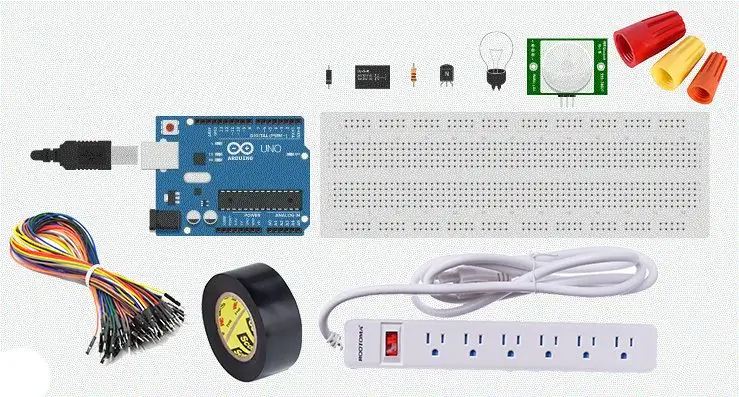
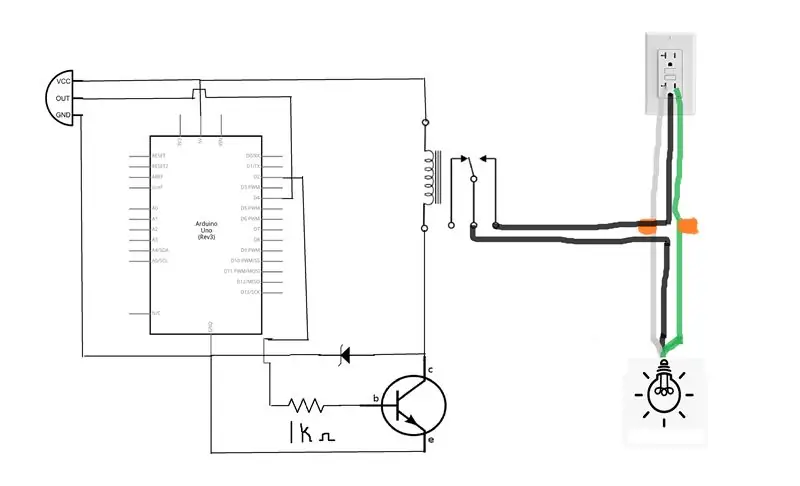
Сегодня мы будем управлять освещением в вашей комнате, обнаруживая движение с помощью датчика движения Arduino PIR. Этот проект очень интересно делать, он имеет очень практическое применение в вашем доме и может сэкономить вам немного денег, выполняя этот проект. Просто быстрый ОТКАЗ от ответственности, этот проект включает в себя сетевое напряжение, что означает, что вы собираетесь играть с напряжением 120 В (это вас шокирует), если это выходит за пределы вашей зоны комфорта или у вас нет большого опыта, вам, вероятно, следует вернуться к этому проекту позже.
Это учебное пособие, которое проведет вас от начала до конца с помощью простых шагов. Давайте начнем!
Запасы
- Микроконтроллер Arduino
- 1 х макет
- 1 x датчик движения PIR
- 1 x реле SRD-05VDC-SL-C
- 1 резистор 1 кОм
- 1 х 1N4007 диод
- 1 х 2N2222 транзистор (NPN)
- 1 х удлинительный шнур
- 1 х лампочка / лампа
- 2 x проводные соединители
- Электроизоляционная лента
- Пара соединительных проводов
Шаг 1. Покупка поставки

Если у вас нет доступа к некоторым из этих принадлежностей, я предоставил ссылки, где вы можете приобрести каждый из них по низким ценам.
- Микроконтроллер Arduino
- 1 х макет
- 1 x датчик движения PIR
- 1 x реле SRD-05VDC-SL-C
- 1 резистор 1 кОм
- 1 х 1N4007 диод
- 1 х 2N2222 транзистор (NPN)
- 1 х удлинительный шнур
- 1 х лампочка / лампа
- 2 x проводные соединители
- Электроизоляционная лента
- Пара соединительных проводов
Шаг 2: Работа с удлинителем
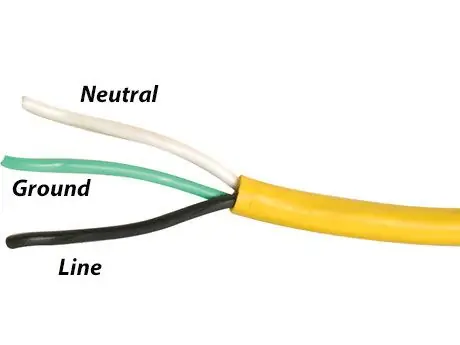

Наш первый шаг - настроить удлинитель так, чтобы он был готов к подключению к цепи, с этого момента не вставляйте удлинитель в стену, пока не будет упомянуто. Сначала возьмем удлинитель и разрежем его пополам кусачками, а затем снимем внешнюю изоляцию кабеля примерно на 2-3 дюйма. Убедитесь, что при снятии внешней изоляции не повредите внутренние провода. Затем с помощью стрипперов отрежьте примерно полдюйма внутренних проводов с обоих концов. В конкретном удлинителе, который я использую, есть 3 провода: зеленый провод - заземление, белый провод - нейтральный, а черный провод - линейный. Теперь, используя наши проводные соединители, снова соедините заземляющий (зеленый) и нейтральный (белый) провода вместе, теперь у вас должны быть открыты только 2 черных провода. Итак, мы закончили установку удлинителя и собираемся держать его сбоку до тех пор, пока он не понадобится.
Шаг 3: Настройка реле
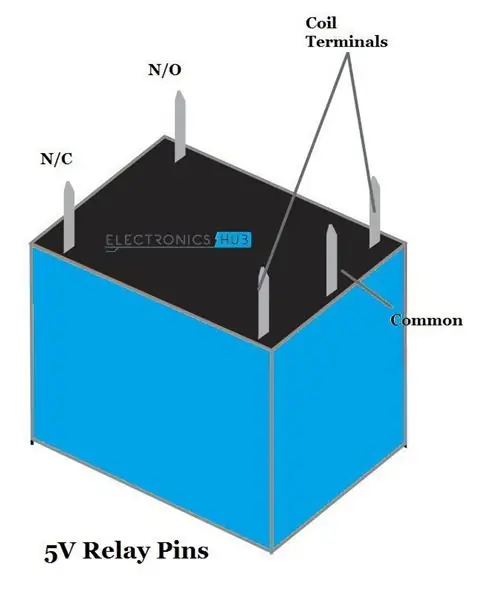
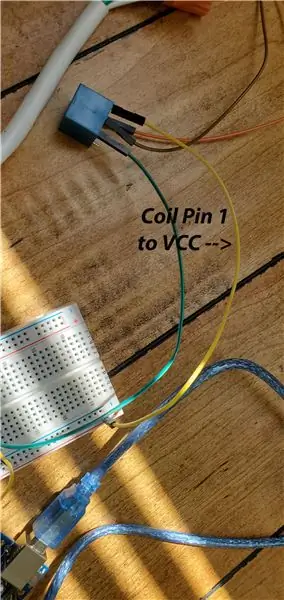

Теперь мы собираемся настроить реле и подключить его к Arduino, но прежде чем мы продолжим работу с реле, давайте разберемся, что такое реле и для чего оно используется. Реле - это в основном другая форма переключателя с электрическим приводом, они управляют одной электрической цепью, размыкая и замыкая контакты в другой цепи. В большинстве случаев реле позволяет относительно низкому напряжению легко управлять цепями более высокой мощности, что мы и делаем в этом проекте. Хорошо, теперь перейдем к той части, где мы подключаем реле !!!
Реле имеет 5 контактов: общий, нормально открытый (NO), нормально закрытый (NC) и 2 катушки, контакты см. На схеме выше. Сначала нам нужно подключить один из выводов катушки реле к шине VCC на макетной плате, затем подключить диод к другой катушке и прикрепить его к шине VCC. Диод установлен, чтобы предотвратить скачки напряжения или обратный ток.
Теперь возьмите транзистор NPN и подключите коллектор транзистора к катушке, к которой подключен диод. Затем подключите сторону эмиттера NPN-транзистора к шине заземления на макетной плате. Наконец, с помощью сопротивления 1 кОм подключите базу транзистора к цифровому выводу 2 Arduino.
Наконец, мы собираемся установить действительно важную связь. Возьмите подготовленный удлинитель, подключите один черный провод к общему контакту реле и закрепите соединение изолентой. Затем подключите другой конец к нормально разомкнутому контакту реле.
Шаг 4: Подключение ИК-датчика движения
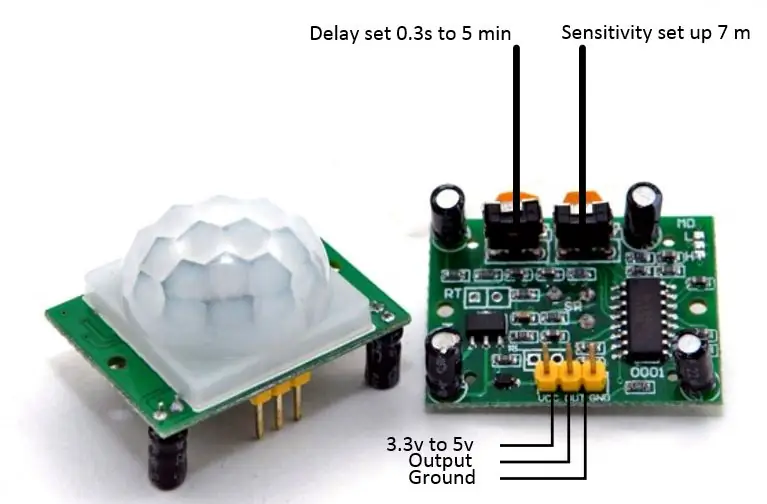
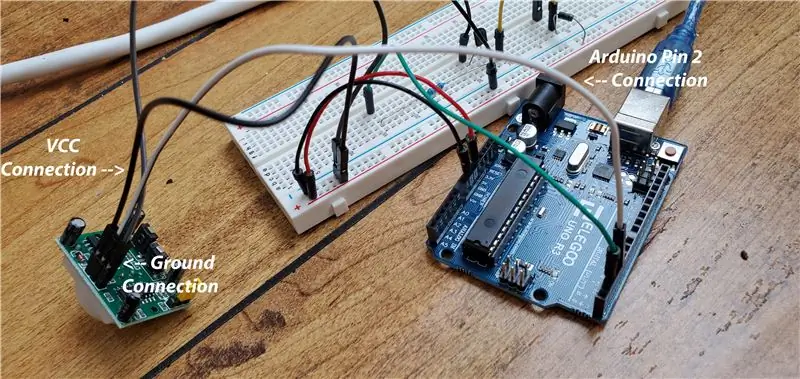
Мы также почти закончили, теперь мы собираемся подключить датчик движения PIR в схему, но прежде чем мы это сделаем, давайте разберемся, что такое датчик PIR. Датчик PIR расшифровывается как пассивный инфракрасный датчик, этот датчик может обнаруживать присутствие людей или животных и отправлять сигнал, сообщая, что он обнаружил движение. Датчик PIR имеет 3 контакта: VCC, выход и заземление.
Во-первых, нам нужно подключить контакт VCC датчика PIR к шине VCC на макетной плате и подключить контакт заземления датчика PIR к шине заземления. Затем мы собираемся подключить выходной контакт к одному из контактов Arduino, я использовал контакт 4. Теперь вы успешно подключили датчик PIR !!
Шаг 5: Написание кода
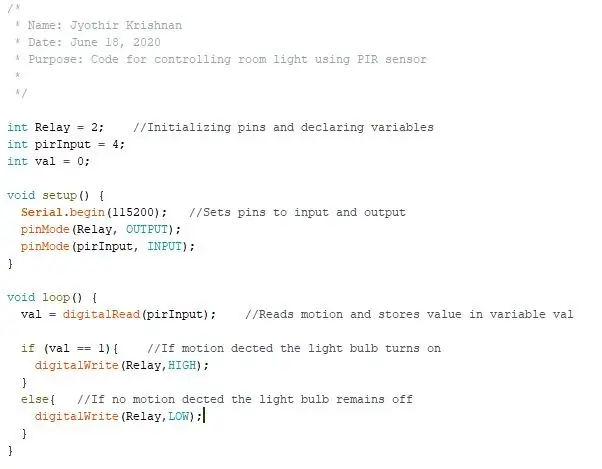
Теперь мы закончили со всеми схемами, и все, что нам нужно сделать, это написать код. Код для этого проекта относительно прост, а логика проста. Я прикрепил код для этой схемы выше, но позвольте нам понять, что на самом деле делает этот код.
Сначала мы инициализируем наш вывод реле и вывод датчика PIR, а затем создаем переменную типа int с именем val. Затем мы объявляем вывод реле как выход (сигнал идет только от Arduino), а вывод датчика PIR объявляем как вход (сигнал поступает только в Arduino). Наконец, мы используем digitalread, чтобы получить показание датчика PIR, которое равно 0 (нет движения) или 1 (движение), и сохранить его в переменной val. Затем мы используем оператор if и else, чтобы использовать это значение, которое мы сохранили для включения / выключения лампочки, и теперь мы закончили код !!
Шаг 6: наслаждайтесь
Надеюсь, вам это понравится, и вы будете гордиться тем, чего добились сегодня сами !!
Рекомендуемые:
Мониторинг температуры и влажности в помещении с помощью ESP32 и AskSensors Cloud: 6 шагов

Мониторинг температуры и влажности в помещении с помощью ESP32 и AskSensors Cloud: в этом руководстве вы узнаете, как контролировать температуру и влажность в вашей комнате или на столе с помощью DHT11 и ESP32, подключенных к облаку. Обновления наших руководств можно найти здесь. Технические характеристики: Датчик DHT11 может измерять температуру
Самодельное низковольтное наружное освещение, управляемое с помощью Raspberry Pi: 11 шагов (с изображениями)

Самостоятельное низковольтное наружное освещение, управляемое с помощью Raspberry Pi: Почему? Должен признаться, я, как и многие другие, большой поклонник Интернета вещей (или IoT). Я все еще устала подключать все свои светильники, бытовую технику, входную дверь, дверь гаража и неизвестно что еще к незащищенному Интернету. Особенно с такими событиями, как
Интерактивное освещение двора, освещение пешеходной дорожки: 3 шага

Интерактивное освещение двора, освещение пешеходной дорожки: я хотел построить какое-то интерактивное освещение двора для своего заднего двора. Идея заключалась в том, что когда кто-то идет в одну сторону, это вызывает анимацию в том направлении, в котором вы идете. Я начал с солнечных фонарей Dollar General за $ 1,00
Освещение, управляемое приложением Lego Mini Cooper: 7 шагов (с изображениями)

Lego Mini Cooper App Controlled Lights: Danger, UXB! Вы мечтаете стать специалистом по обезвреживанию бомб, но сомневаетесь из-за умирающей части? Тогда этот проект для вас! Вы потратите долгие часы, внося крошечные настройки в крайне нестабильное устройство, потеет с вашего бр
Внутреннее освещение, управляемое Wi-Fi (автомобиль): 5 шагов (с изображениями)

Внутреннее освещение, управляемое Wi-Fi (автомобиль): Привет всем! В этом руководстве мы установим светодиодную ленту RGB, управляемую Wi-Fi, для внутренней части вашего автомобиля. В этом проекте я буду использовать свой собственный автомобиль (Mitsubishi Lancer GTS 2010 года выпуска), но настройка должна работать для большинства автомобилей. Там
